A Wi-Fi-t nem lehet elosztani a Windows 7, a Windows 10 (8) laptopjáról

- 2314
- 354
- Deák Kornél
A Wi-Fi-t nem lehet elosztani a Windows 7, a Windows 10 (8) laptopjáról
Azok a cikkek, amelyek a Wi-Fi hozzáférési pont elindításának témájához kapcsolódnak a laptopon, az internet terjesztése és hasonlók, nagyon népszerű. Nagyon sok megjegyzést hagynak, és általában ezek a kérdések. És a legnépszerűbb kérdés az: "Miért nem lehet az internetet a Wi-Fi-n keresztül elosztani egy laptopról?". A legtöbb esetben természetesen konkrétabb megjegyzéseket hagynak, például: „A Wi-Fi-t elosztottam a laptopból, és az internet nem működik”, vagy „Wi-Fi disztribúció a parancssoron, vagy a programon keresztül, nem indítják el ”. Tehát ebben a cikkben úgy döntöttem, hogy összegyűjtem az összes legnépszerűbb problémát, amellyel a Wi-Fi eloszlás elindításakor a Windows 10, a Windows 8 és a Windows 7 elindítása során felmerülhet.
A virtuális Wi-Fi hálózat funkciója, majdnem ugyanaz, és nincs különbség, a parancssoron keresztül vagy az egyik programon keresztül elindítja a parancsokat. Ezenkívül nincs különbség, van helyhez kötött számítógépe vagy laptopja. Szeretne létrehozni egy hozzáférési pontot a Windows 7 -ben, vagy a Windows 10 -ben. Általános szabály, egy hiba vagy valamilyen probléma minden esetben azonos, és annak megoldása ugyanaz lesz.
De mielőtt tovább folytatta a megjelenő probléma megoldását, az utasítások szerint helyesen kell kipróbálnia, kezdje el a Wi-Fi elosztást. Talán minden sikerülni fog. Már számos utasítást készítettem, amelyekről különféle módon és különböző esetekben elindíthat egy hozzáférési pontot:
Hotspot hangolási utasítások:
- Futtassa a Wi-Fi hozzáférési pontot egy telepített Windows 10 laptopon.
- Hozzáférési pontok beállítása a Windows 7 -es számítógépeken.
- Wi-Fi disztribúció, ha van internet a 3G USB modem segítségével.
- Univerzális cikk a hozzáférési pontok beállításáról a programok használatáról (Virtuális útválasztó, Virtual Router Plus, Maryfi).
De ha biztos benne, hogy mindent jól csinál, akkor görgessen az alábbi oldalt, és olvassa el a megoldást kifejezetten a problémájára. Megpróbáltam elmagyarázni az egyes problémákat, mint részletesebben, és vége, hogy tanácsot adjak a döntésről. Három fő probléma van (amelyeket figyelembe fogunk venni):
- Nem tudom elindítani a Windows hozzáférési pontját.
- A számítógép elosztja a Wi-Fi-t, de az eszközök a hálózathoz nincsenek csatlakoztatva.
- Az eszközök egy elhanyagolt hálózathoz vannak csatlakoztatva, de az internet nem működik.
Ne felejtsük el, hogy különböző számítógépek, különböző rendszerekkel és telepített programokkal rendelkeznek. Ha a cikk ajánlásai nem segítenek, akkor írj be a megjegyzésekbe, vagy tegyen fel egy kérdést ezen az oldalon, részletesen írja le a problémát. Mindenkinek feltétlenül válaszolok.
Nem lehet elindítani a Wi-Fi terjesztést a parancssoron vagy a programon keresztül
A legnépszerűbb és az első probléma, amellyel sokan szembesülnek, amikor nem volt lehetséges virtuális hálózatot indítani. A beállítási módszertől függően ez a hiba másképp néz ki. Például, ha a hozzáférési pontot a parancssoron keresztül futtatja, akkor a parancs végrehajtása után Netsh wlan indítás hostednetwork, Gyakran jelenik meg egy hiba: "Nem lehetett elindítani az elhelyezett hálózatot. A csoport vagy az erőforrás nem megfelelő állapotban van a szükséges művelet végrehajtásához ".

És ha például a programon keresztül futtatja a hozzáférési pontot, váltja a virtuális útválasztót vagy a virtuális útválasztót, akkor a hiba már az adott programtól függően különbözik egymástól. De írni fog valami hasonlót: "A Wi-Fi hálózat kudarcot vallott", "Nem lehet elindítani a virtuális útválasztót plusz", "A Wi-Fi adapter ki van kapcsolva" és t. D.
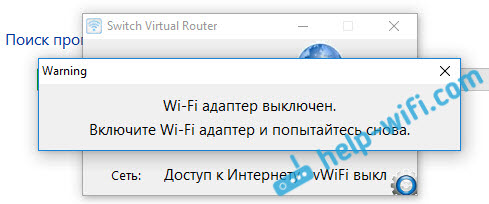
És így néz ki a hiba a Virtual Router Plus programban:
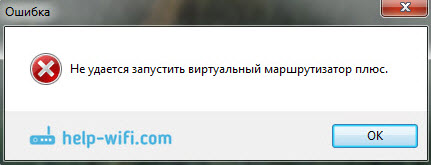
Már írtam egy külön cikket a megoldással: Virtual Router Plus: Nem tudom elindítani a Virtuális Router Plus -t. És annak ellenére, hogy azt egy adott program példájára írják, a tippek könnyen alkalmasak az összes fent írt hiba megoldására.
Mi a probléma a Wi-Fi hozzáférési pont elindításával és a megoldás módjával?
És a probléma a Wi-Fi adapterben. Egy számítógép vagy laptop elosztja az internetet a Wi-Fi adapteren keresztül (eszköz). A laptopokon az adapter már épült. De helyhez kötött számítógépeken külső vagy belső Wi-Fi adaptereket használnak.
A hordó az, hogy ennek az adapternek működnie kell, a megfelelő illesztőprogramot be kell szerelni, és be kell kapcsolni. Ezenkívül ügyeljen arra, hogy az eszközkezelőben legyen egy olyan adapter, amely a virtuális hálózat elindításáért felelős. Dolgoznia kell. Nagyon könnyű ellenőrizni.
El kell mennie az eszközkezelőhöz. A Windows 10 -ben kattintson a "Start" gombra, és válassza az "Eszközkezelő" lehetőséget. A Windows 7 -ben kattintson a "Számítógép" gombra a jobb gombbal, válassza a "Tulajdonságok", és az új ablakban, a bal oldalon, indítsa el az "Eszközkezelő" -et.
Ezután megnyitjuk a fület "Hálózati adapterek", És ott egy adaptert keresünk, amelyet ilyesminek hívnak:
"A Microsoft virtuális wifi miniport adapter"
"Az elhelyezett hálózat (MyCosoft) virtuális adaptere"
"A Microsoft házigazdája hálózati virtuális adapter".
Ha van egy hibád, amelyet fent írtam, akkor valószínűleg nem talál ilyen adaptert. Vagy ő lesz valamilyen ikonnal (egy nyíllal). Ebben az esetben a jobb egérgombbal kell kattintania rá, és válassza a "Használás" lehetőséget.
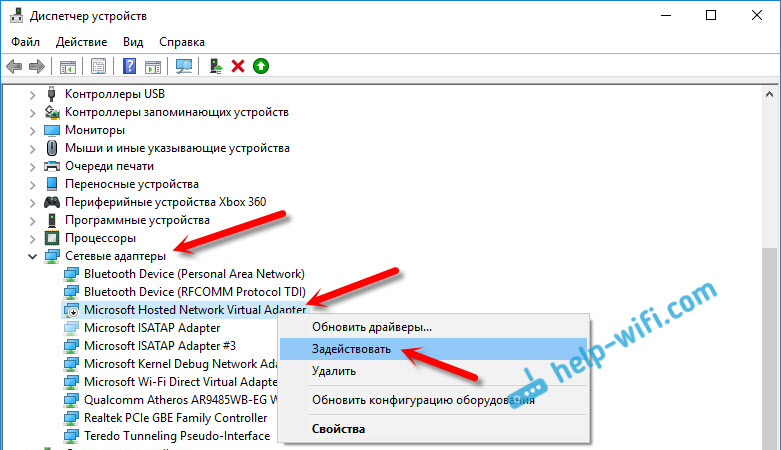
Ha egyáltalán nincs ilyen adapter, akkor kattintunk a menüelemre "Kilátás", és tegyen egy pipát a közelben "Mutasd a rejtett eszközöket". Újra megnézzük a listát. Ha inaktív (mint az alábbi képernyőképen), vagy a listában egyáltalán nem talál adaptert, amelynek nevében vannak "Wi-Fi" vagy "vezeték nélküli" szavak, akkor a probléma valószínűleg a probléma. a sofőrben.
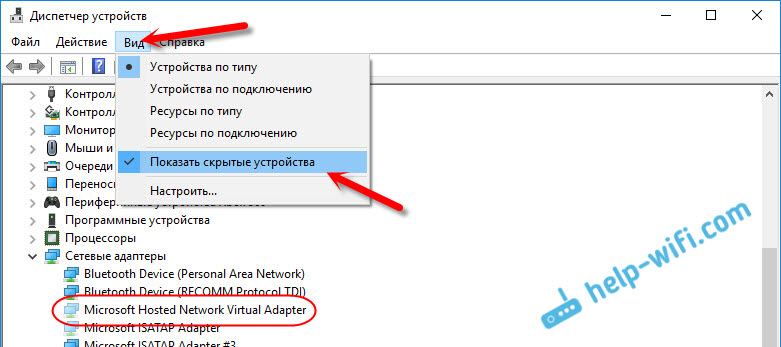
Mindenekelőtt a laptop vagy az adapter gyártójának (ha helyhez kötött számítógéped) helyén kell megtalálnia az illesztőprogramot kifejezetten a modellhez, és a Windows verziójához. Igen, a Windows 10 -nek most problémái lehetnek a járművezetőkkel, de meg kell keresnie. Ha nem a Windows 10 -hez, akkor próbálja meg a Windows 8 -ból helyezni.1. Ha telepítve van a Windows 7, akkor biztosan nem lesz problémája a járművezetőkkel. Részletes utasításokat láthat a vezeték nélküli adapter vezetőjének keresésére és telepítésére.
Amint mindent telepít, kiderül, hogy elindít egy virtuális Wi-Fi hálózatot, és terjeszti az internetet.
A hozzáférési pont a Windows 10, 8, 7 -ben elindul, de az eszközök nincsenek csatlakoztatva
Ha a virtuális hálózatot futtatja, akkor problémák merülhetnek fel a telefonok, táblagépek, laptopok és egyéb eszközök csatlakoztatásával a Wi-Fi hálózathoz, amelyet számítógépünk eloszt. Általános szabály, hogy az olyan eszközökön, amelyeket megpróbálunk csatlakoztatni, a „nem tudott csatlakozni a hálózathoz” hiba, „nem sikerült megszerezni az IP -címet”, vagy csak megy Az IP -címek végtelen fogadása.
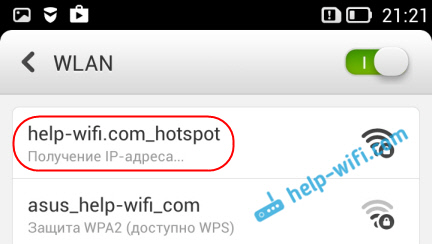
Folyamatosan van ilyen hibám. És az eszközöket nem csatlakoztatják a hálózathoz, amíg nem kapcsolom ki a vírusomat, vagy a "tűzfal" alkotóelemét. Ő blokkolja a kapcsolatot. Van DR.Háló. De más víruskeresők is blokkolhatják a Wi-Fi-t a számítógépről.
Ezért csak kapcsolja ki a vírus vírusát. Egy ilyen funkciónak a menüben kell lennie. Nyomja meg a jobb gombot a vírus vírusának ikonján. És ha a probléma benne van, akkor hozzáadhat egy kapcsolatot a kivételhez. Ezenkívül más programok, tűzfalak stb. D. Ha ismeri a problémára más megoldásokat, akkor megoszthatja a megjegyzéseket.
A laptop elosztja a Wi-Fi-t, az eszközök csatlakoznak, de az internet nem működik
És ez nagyon gyakran történik. A probléma a következő: elindítottuk a hálózatot, csatlakoztattuk eszközeinket, és az internet nem működik. A webhelyek nem nyílnak meg, a programokban egy hiba is megjelenik, hogy nincs kapcsolat. Ha a számítógépeket csatlakoztatja, akkor az "Internethez való hozzáférés nélkül" (korlátozott) állapotuk lesz. A probléma az, hogy nincs általános hozzáférés az internethez.
Minden cikkben azt írom, hogy a hozzáférési pont megkezdése után szükségem van Ügyeljen arra, hogy nyissa meg az általános internet -hozzáférést. Ezért átlépjük azokat a linkeket, amelyeket a cikk elején adtam, és megnyitjuk az általános hozzáférést. Ha ez nem működik, akkor a cikket nézzük meg: Nem lehet általános hozzáférést biztosítani az internethez a Wi-Fi-n keresztül a Windows 10-ben.
És még egy, különálló és részletes cikk erről a témáról: A Wi-Fi elosztása a laptopról, és az internet nem működik "az internethez való hozzáférés nélkül".
Nos, ellenőriznie kell, hogy az internet működik-e a számítógépen, ahonnan elosztja a Wi-Fi-t.
Úgy gondolom, hogy részletesebben a probléma megoldása egyszerűen, hogy ne írjon 🙂, vannak kérdések - írj a megjegyzésekbe. És ne felejtsd el megosztani a tanácsokat. Legjobbakat kívánom!
- « Az internetet a nap folyamán többször leválasztják
- Egy erős CDMA antenna telepítése 24 dB érintés nélküli adapterrel »

